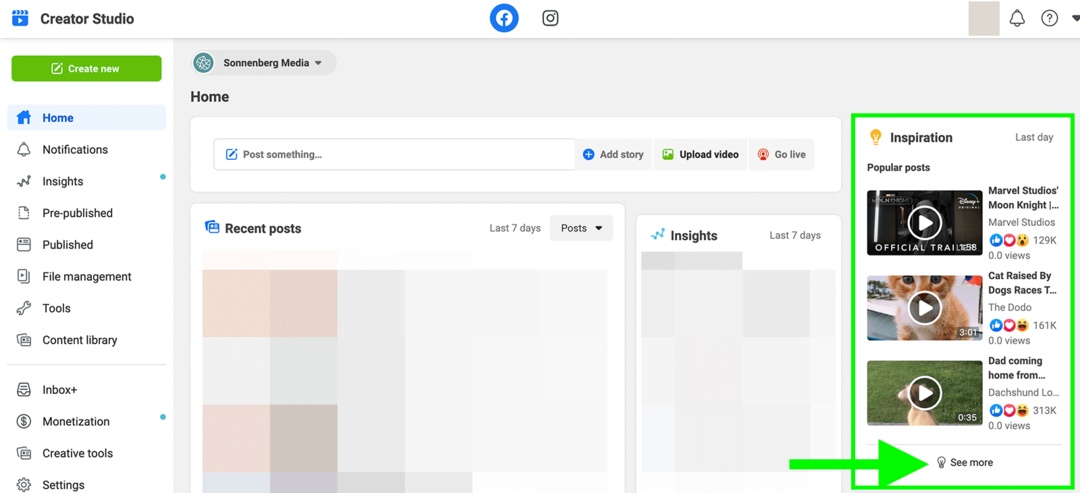עודכן לאחרונה ב

AirPods הם נהדרים, אבל כשהם מפסיקים לעבוד, הצעד הראשון שלך הוא לשקול לאפס אותם. תסתכל כיצד לאפס את ה-AirPods שלך באמצעות המדריך הזה.
האם אתה נתקל בבעיות עם ה-AirPods שלך? למשל, האם הם ניתוק או השהייה לעתים קרובות מדי, האם הזרמים שלך מדלגים, האם ביטול הרעשים לא עובד, או שמא בעיה אחרת גורמת לך לפספס את השירים או הפודקאסטים האהובים עליך?
אם זה המקרה, הצעד הראשון שלך הוא לשקול לאפס את ה-AirPods שלך. איפוס שלהם יכול לעתים קרובות לבטל בעיות תוכנה ולגרום ל-AirPods שלך להתחיל לעבוד.
אם אתה רוצה לדעת איך לאפס את ה-AirPods שלך, בצע את השלבים שלהלן.
כיצד לבטל צימוד של AirPods
אם ה-AirPods או ה-AirPods Pro שלך מחוברים לאייפון או לאייפד, עליך להתחיל בביטול ההתאמה ביניהם.
הערה: מאמר זה עוסק בביטול ההתאמה בין ה-AirPods שלך לאייפון או אייפד. עם זאת, אם שלך מחובר למכשירים אחרים כמו דְמוּי אָדָם, א מכשיר Roku, או א Windows 11 PC, הרעיון בעצם זהה.
כדי לבטל את ההתאמה של ה-AirPods שלך:
- לִפְתוֹחַ הגדרות ממסך הבית.
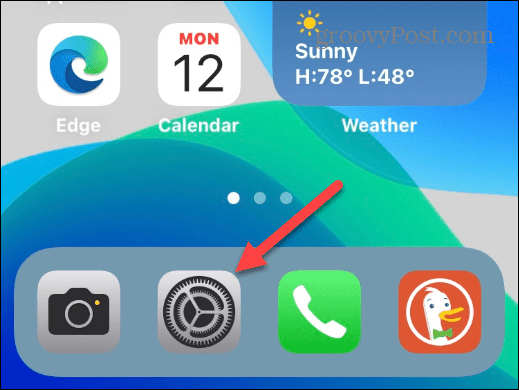
- בחר בלוטות מהתפריט.
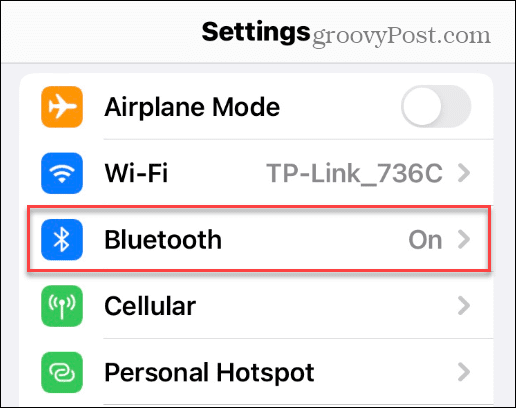
- מצא את ה-AirPods המחוברים שלך והקש על מידע (i) סמל לידם.
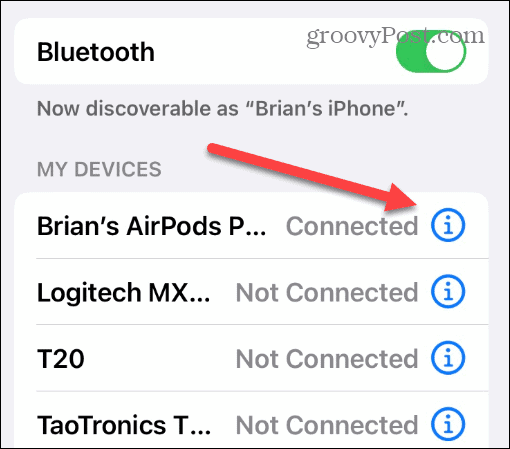
- כעת, גלול מטה בתפריט והקש על שכח את המכשיר הזה אוֹפְּצִיָה.
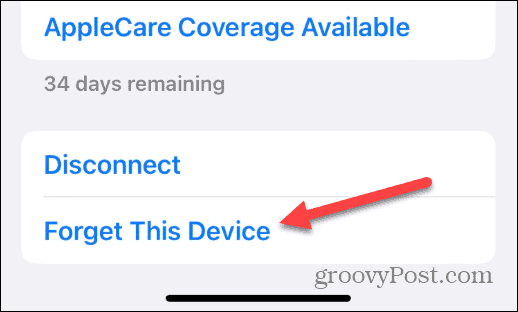
- כאשר הוזהר, הקש על שכח את המכשיר הזה אוֹפְּצִיָה.
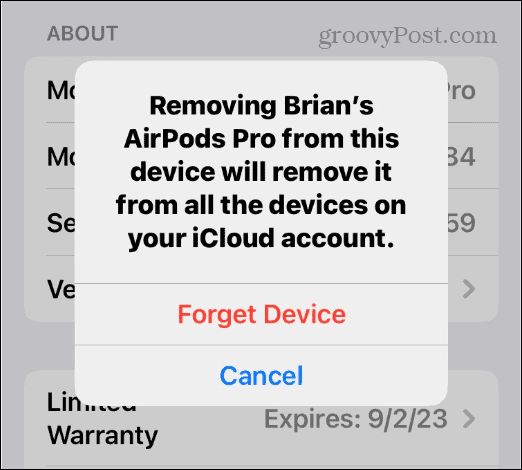
כיצד לאפס את AirPods
עם ה-AirPods שלך לא מזווגים מהמכשיר שלך, הגיע הזמן לאפס אותם. לפני שתמשיך, ודא ששני ה-AirPods היו במארז הטעינה כשהמכסה סגור למשך 30 שניות לפחות.
לאחר מכן, פתח את מכסה מארז ה-AirPods שלך ולאחר מכן לחץ והחזק את כפתור אתחול בגב התיק. זהו הכפתור העגול במרכז הצד האחורי של המארז. החזק אותו עד לנורית המצב מהבהב באדוםואז מהבהב לבן.
הערה: ייתכן שיהיה עליך להחזיק את לחצן האיפוס עד 20 שניות כדי להשלים את האיפוס.
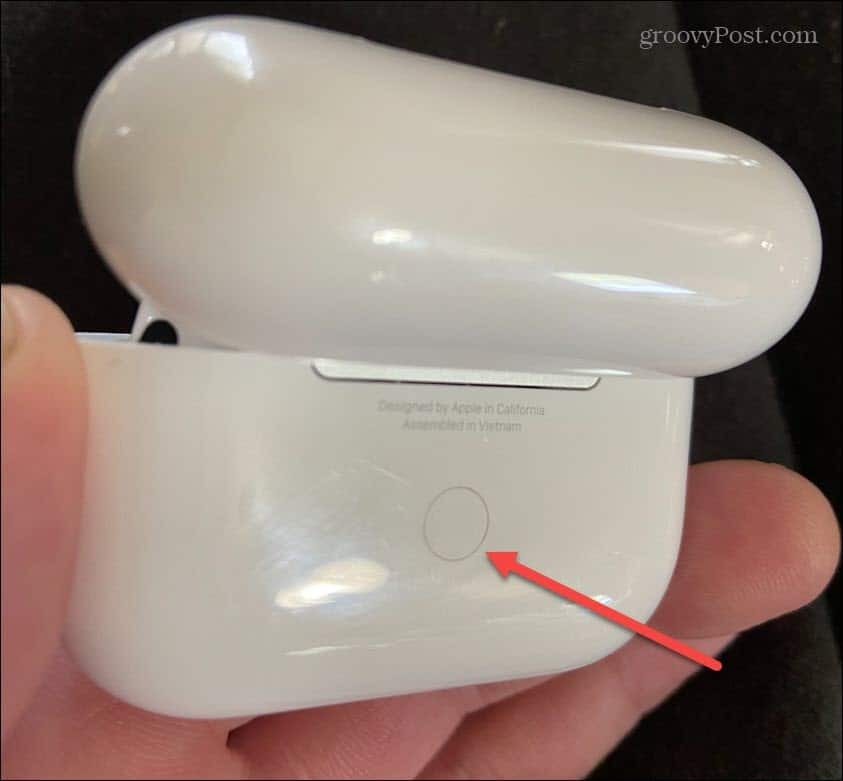
כיצד להתאים מחדש את ה-AirPods שלך
לאחר שנורית החיווי על המארז מהבהבת בלבן בהתמדה, הגיע הזמן להתאים מחדש את ה-AirPods. ודא שה-Bluetooth מופעל במכשיר שלך כדי שזה יעבוד.
כדי להתאים את ה-AirPods שלך לאייפון או לאייפד:
- פתח את מכסה מארז ה-AirPods והחזק אותו ליד האייפון או האייפד שלך.
- התחל את תהליך ההגדרה על ידי הקשה על לְחַבֵּר לחצן בהודעת AirPods על המסך שלך.
- בצע את כל ההוראות הנוספות על המסך.
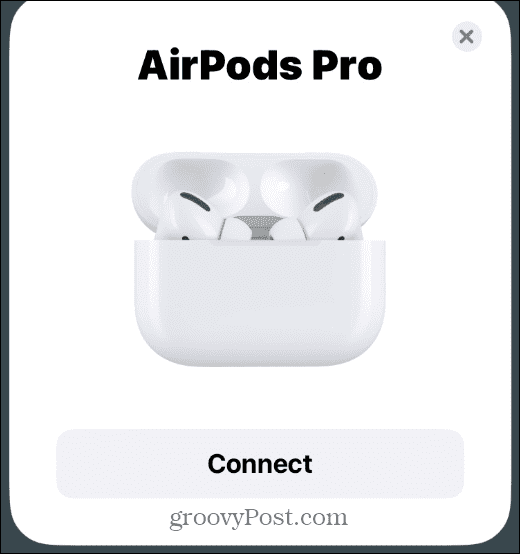
- בחר אם ברצונך להגדיר את Siri כעת או לעשות זאת מאוחר יותר.
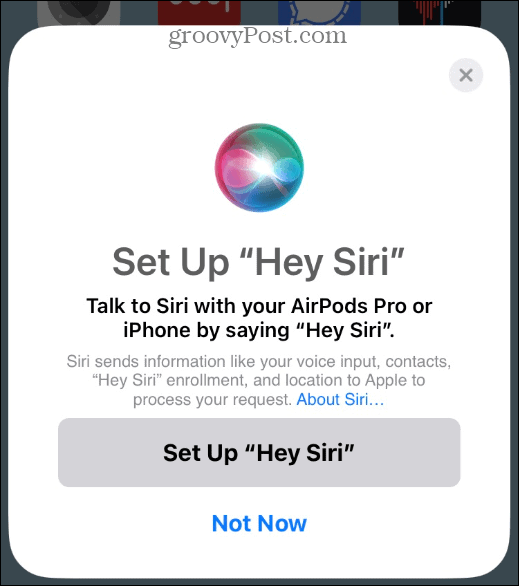
- החלט אם ברצונך להודיע על שיחות והתראות או התאם אישית את ההגדרות.
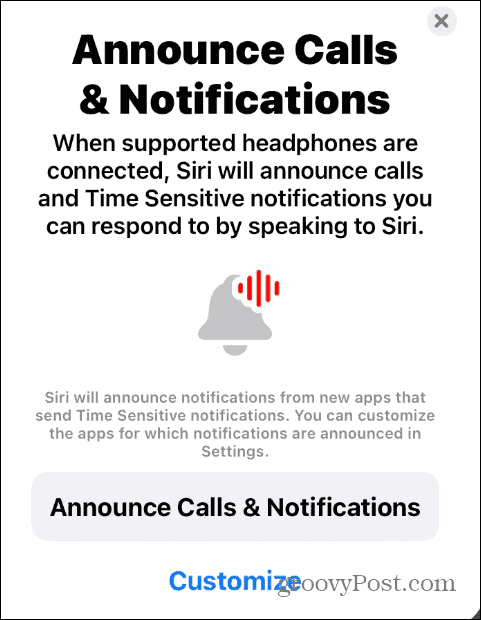
- בֶּרֶז בוצע והתחל להשתמש ב-AirPods שלך עם האייפון או האייפד שלך.
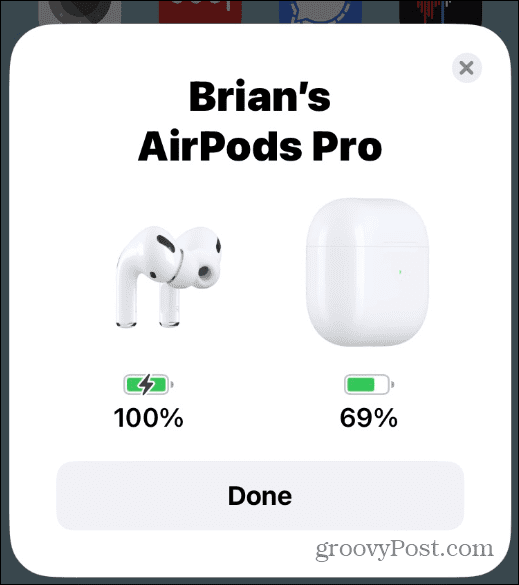
איפוס Apple AirPods שלך
כעת לאחר שאיפסת את ה-AirPods שלך, אתה יכול להתחיל להשתמש בהם. עם כל מזל, השלבים שלמעלה יפתרו כל בעיה שהייתה לך איתם. ראוי גם לציין שביטול ההתאמה של ה-AirPods שלך לא תמיד נדרש כדי לאפס אותם. עם זאת, אפל ממליצה לעשות זאת, מכיוון שזה יבטיח חיבור חדש למכשיר שלך.
Apple AirPods לא מיועדים רק להאזנה למוזיקה. לדוגמה, אתה יכול לדלג על שירים עם AirPods או שאתה יכול הפעל את ביטול הרעשים. אתה יכול גם הוסף AirPods לאפליקציית Find My אם אתה צריך לעקוב אחריהם.
כיצד למצוא את מפתח המוצר של Windows 11
אם אתה צריך להעביר את מפתח המוצר של Windows 11 או רק צריך אותו כדי לבצע התקנה נקייה של מערכת ההפעלה,...
כיצד לנקות את המטמון של Google Chrome, קובצי Cookie והיסטוריית גלישה
Chrome עושה עבודה מצוינת באחסון היסטוריית הגלישה, המטמון והעוגיות שלך כדי לייעל את ביצועי הדפדפן שלך באינטרנט. זה איך לעשות...
התאמת מחירים בחנות: כיצד לקבל מחירים מקוונים בזמן קניות בחנות
קנייה בחנות לא אומרת שאתה צריך לשלם מחירים גבוהים יותר. הודות להבטחות התאמת מחיר, תוכלו לקבל הנחות מקוונות בזמן הקניות ב...